Otevírání dll souborů pro úpravy
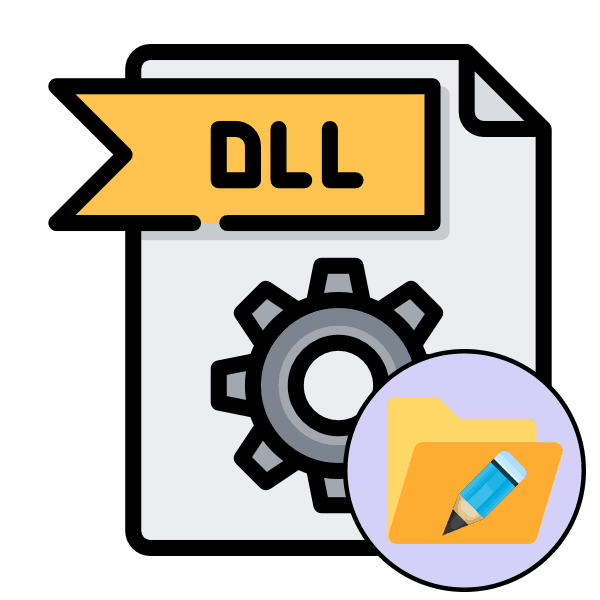
Dynamicky připojená knihovna nebo DLL funguje jako druh spustitelného souboru, který je opakovaně používán různými aplikacemi k provádění akcí. Toto řešení umožňuje několikrát ušetřit místo na disku a existuje efektivní organizace paměti. Z toho vyplývá, že počítač každého uživatele ukládá mnoho objektů DLL, které lze otevírat a nejen prohlížet, ale také upravovat.
Obsah
Otevřete dll soubory pro úpravy
Podstatou změny kódu DLL je změnit jeho účel nebo provést drobné změny, které ovlivňují výsledek interakce se softwarem. Dnes se nebudeme ponořit do analýzy cílů, pro které je třeba tyto objekty upravovat, ale ukážeme několik dostupných metod pro jejich otevření pro další změny.
Metoda 1: Resource Hacker
Resource Hacker je jeden z nejpopulárnějších programů, který vám umožní spouštět různé spustitelné soubory pro další úpravy. Jeho výhodou oproti jiným řešením je kompetentní strukturování a správné zobrazení hierarchie složek souboru se zobrazením binárního a známého zdrojového kódu. Proto jsme se rozhodli dát přednost tomuto softwaru na prvním místě.
- Stáhněte si Resource Hacker z oficiálních webových stránek a proveďte jednoduchou instalaci. Poté spusťte software a pokračujte v otevření souboru.
- V „Průzkumníku“ vyberte DLL a dvojitým kliknutím na ni otevřete levé tlačítko myši.
- Vlevo uvidíte úplnou strukturu souboru, která se skládá z několika částí, včetně popisu aktuální verze. Přejděte do jednoho z adresářů pro úpravy.
- Pokud zdrojový kód není v binární podobě, uvidíte jej na pravé straně obrazovky a můžete jej změnit podle svých potřeb.
- Přepněte do binárního zobrazení, které zobrazuje celkový počet dostupných frází.
- V nabídce „Akce“ můžete vybrat požadovaný formát pro uložení souboru, pokud jej chcete po změně přenést na jiný typ ukládání dat.
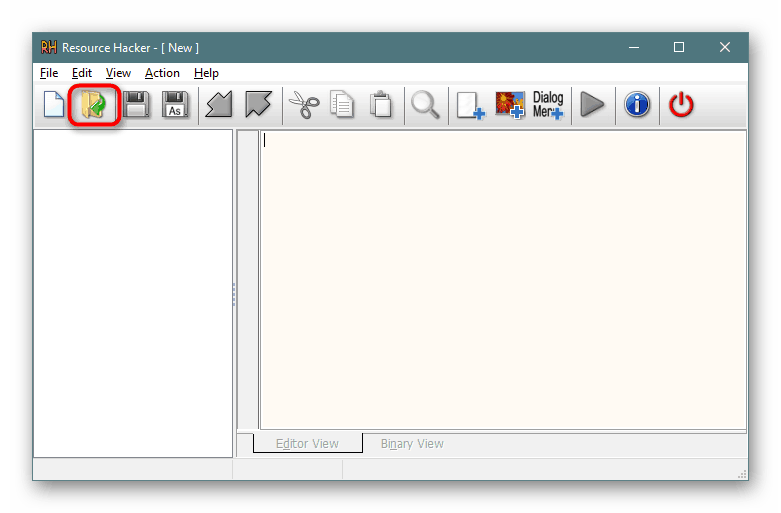
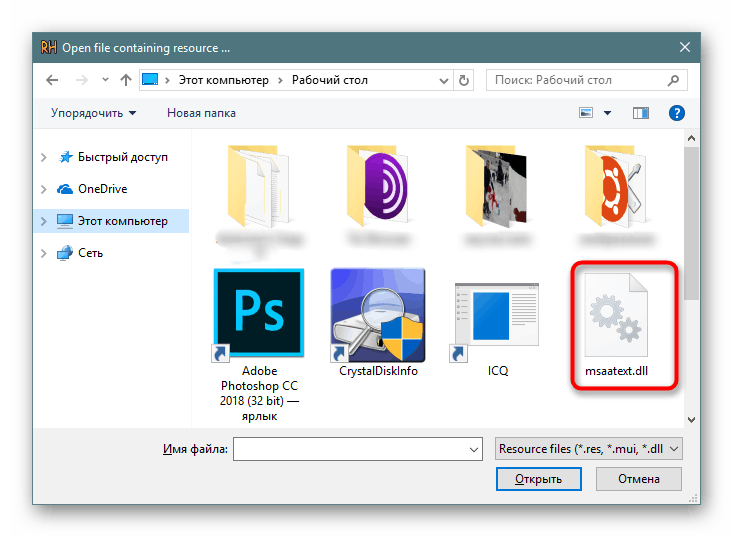

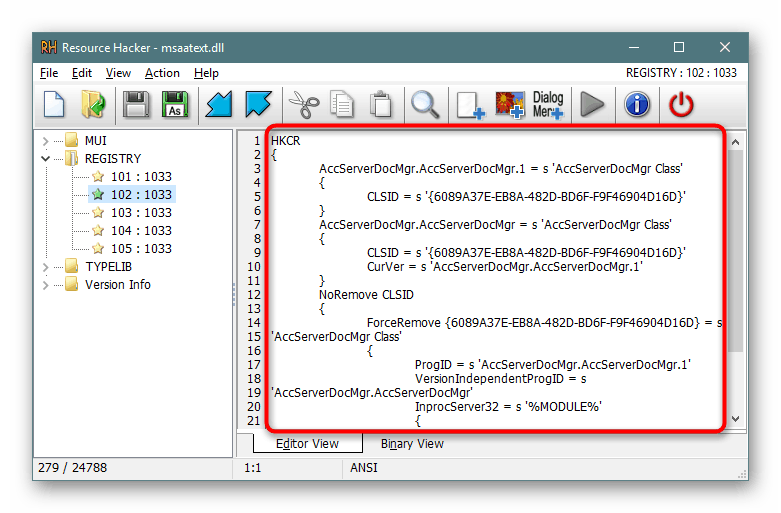
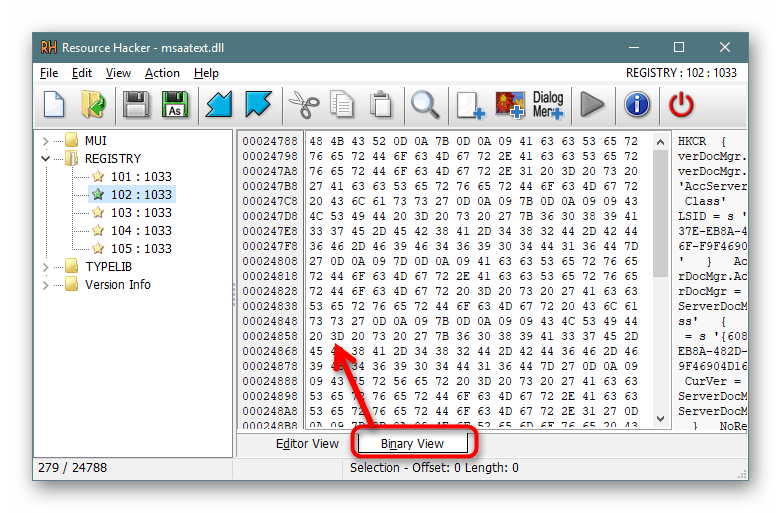
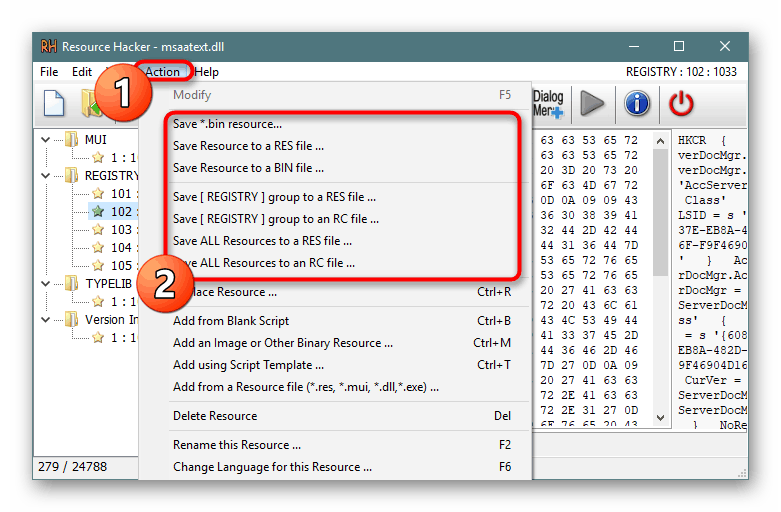
Jak vidíte, Resource Hacker je docela pohodlný nástroj, který vám umožní rychle upravovat různé objekty. Každý uživatel porozumí interakci, zbývá pouze pochopit, jaké změny by měly být provedeny, aby se zajistila požadovaná operace DLL.
Metoda 2: Hex Workshop
Další populární editor souborů DLL se nazývá Hex Workshop, ale je implementován s určitými rozdíly od předchozího softwaru. Tyto funkce jsou spojeny s procedurou editace, která je trochu komplikovanější kvůli zobrazení kódu pouze v binární podobě, ale s odlišným kódováním.
- Po instalaci spusťte Hex Workshop a zahajte otevření souboru.
- Stejným způsobem jako v předchozí metodě vyberte příslušnou knihovnu DLL.
- Nyní uvidíte obsah rozdělený do řádků a sloupců.
- Kliknutím na jeden z výrazů zobrazíte informace v dostupných interpretacích vpravo.
- Přepínání kódování, změna obsahu a provádění dalších akcí se provádí pomocí panelu nástrojů a dalších navigačních oken.
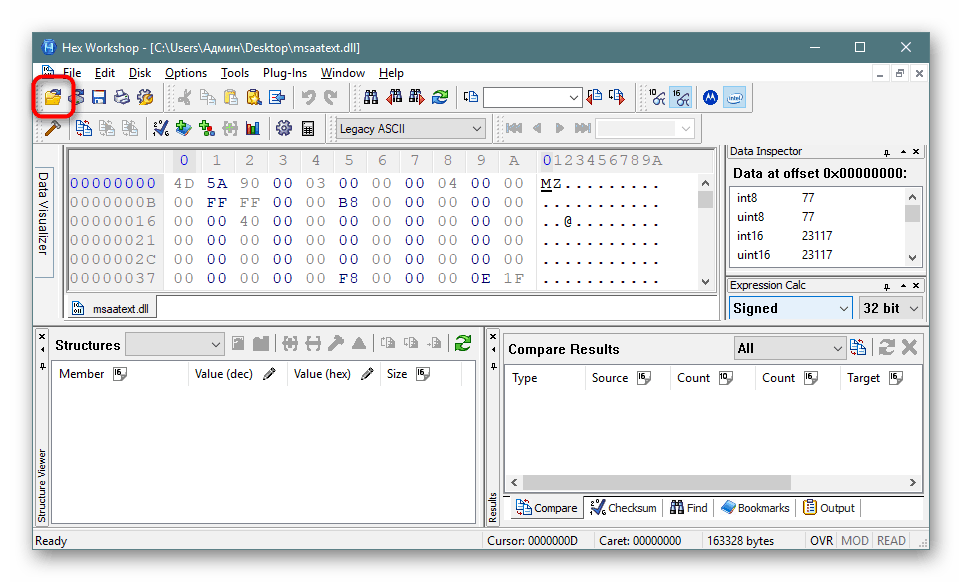
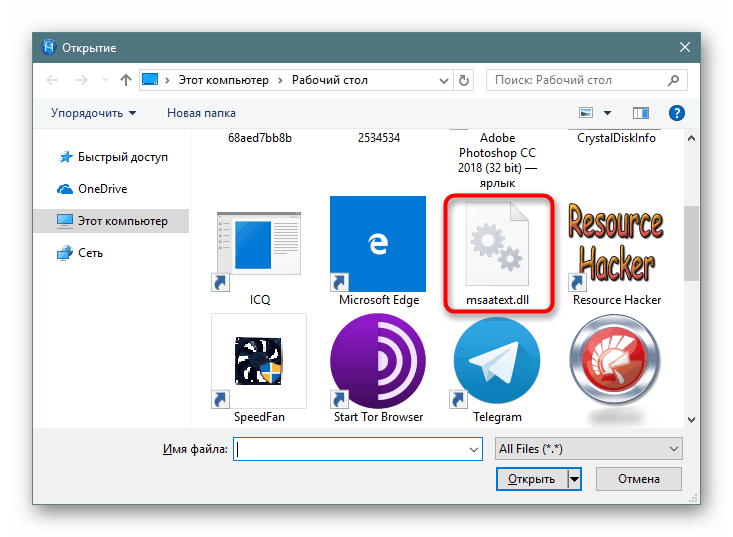
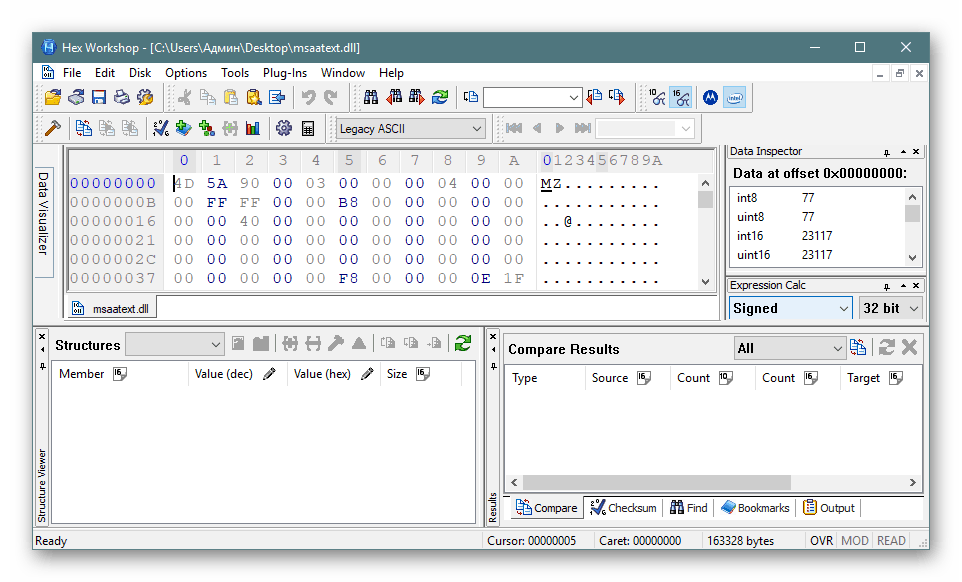
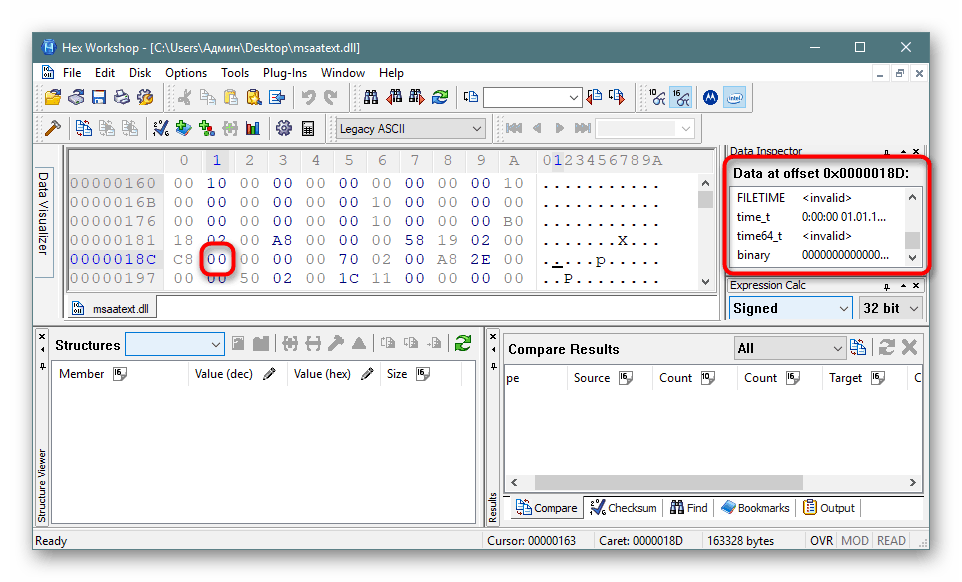
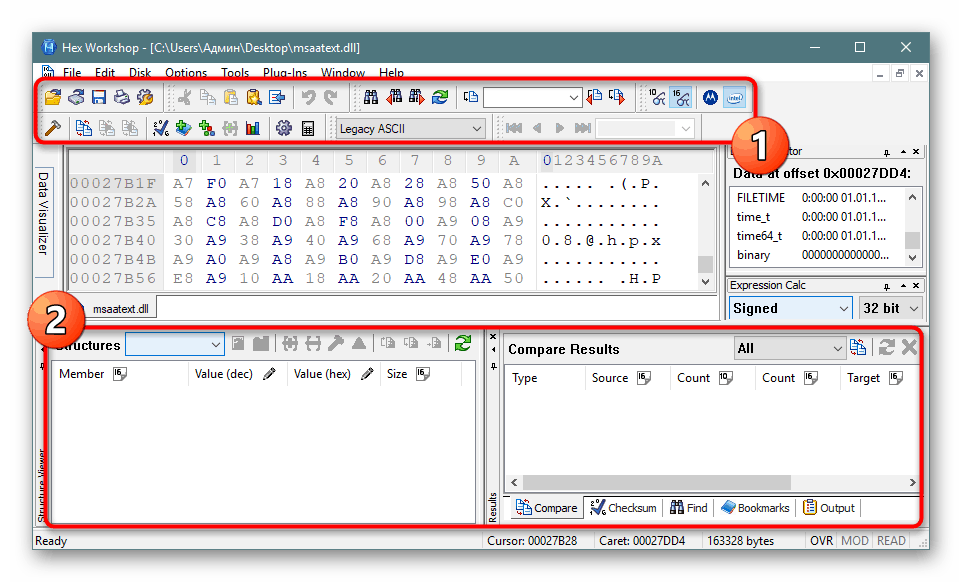
Metoda 3: Dostupné vývojové prostředí
Nyní téměř všichni programátoři vytvářejí a upravují kód ve speciálním vývojovém prostředí. Působí jako software, zaostřený pro práci s kódem. Obvykle existují pomocné nástroje, které zjednodušují práci s projekty. Někteří z nich se vyrovnávají s otevíracími prvky formátu DLL a umožňují jim úpravy. Nyní chceme jako příklad vzít nejnovější verzi Embarcadero RAD Studio.
- Spusťte Embarcadero RAD Studio nebo jiné podobné vývojové prostředí a pokračujte ve spuštění souboru.
- Vyberte jej dvojitým kliknutím na LMB.
- Nyní se v pracovním prostoru objeví hierarchie všech komponent. Vpravo se zobrazí různé atributy, například název prvku, jeho úložiště, pomocný popis a samozřejmě samotný zdrojový kód. To vše je možné změnit.
- Soubory se někdy otevírají pouze v binární podobě, což již závisí na struktuře a počátečním vytvoření.
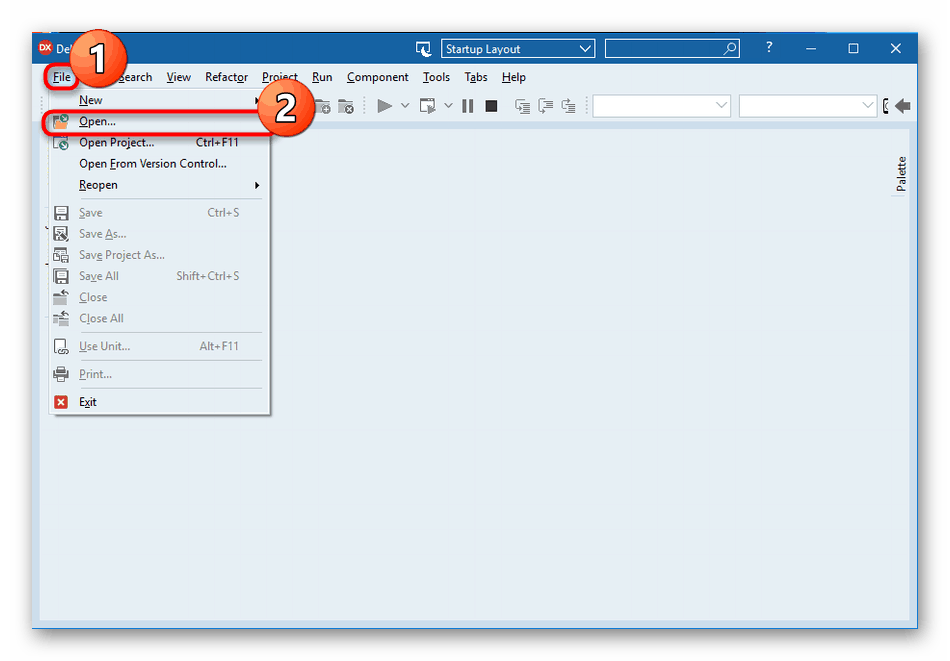
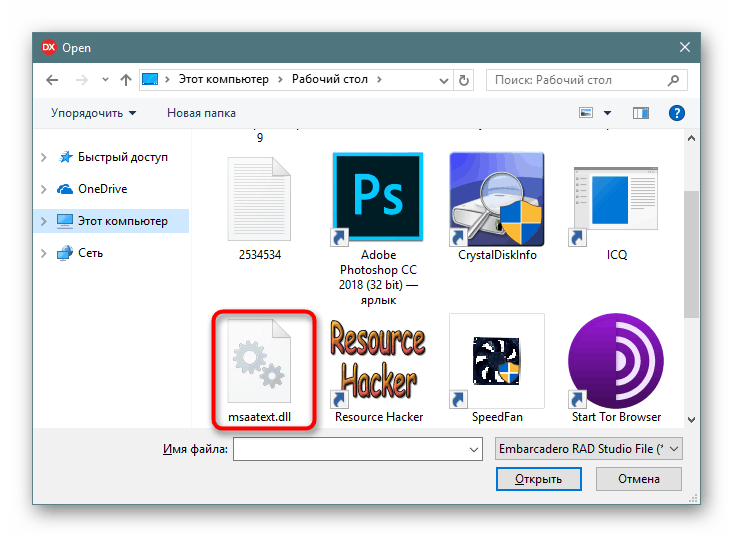
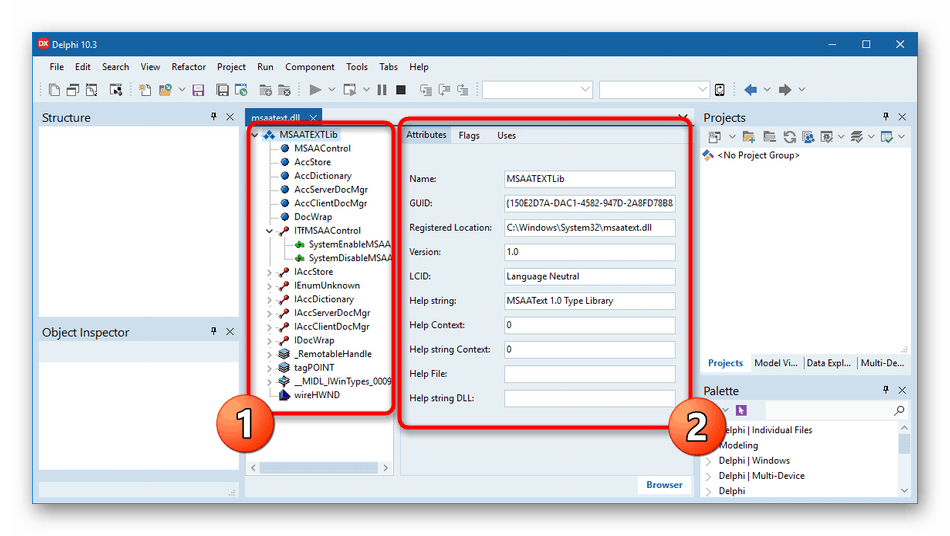
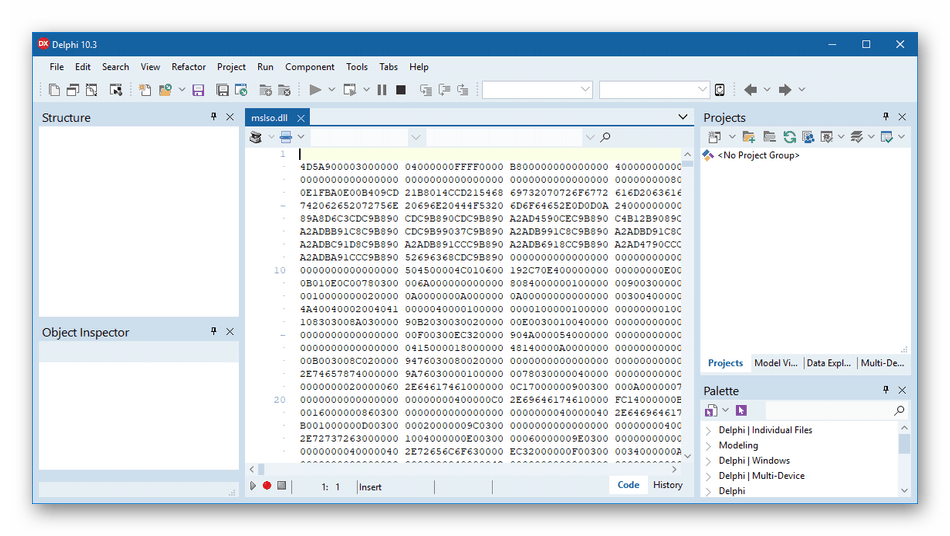
Jak vidíte, tito editoři zobrazují obsah v poněkud odlišné podobě, což pomůže při speciálních úpravách, například při změně pomocných popisů nebo výchozího umístění. Pokud vám Embarcadero RAD Studio nevyhovuje, doporučujeme vám seznámit se s jiným podobným softwarem v naší samostatné recenzi od jiného autora kliknutím na níže uvedený odkaz.
Další podrobnosti: Výběr programovacího prostředí
Metoda 4: Sublime Text
Jak víte, Sublime Text není obyčejný textový editor. Jeho hlavní funkce je zaměřena na práci se zdrojovým kódem a jeho kompilaci. V tomto softwaru je zvýrazněna syntaxe a jazyk je automaticky detekován. Pokud jde o otevření knihovny DLL, bude to o něco lepší než obvyklé textové editory.
- Rozbalte rozbalovací nabídku „Soubor“ a vyberte „Otevřít soubor“ .
- Zdrojový kód DLL bude zobrazen ve formě nepochopitelné průměrnému uživateli, ale jeho obsah je přesně zobrazen úplně správně.
- Při pokusu o kompilaci existujícího spustitelného souboru v C ++ pravděpodobně nebudete dostávat oznámení o chybě, ale výsledek zůstane neznámý.
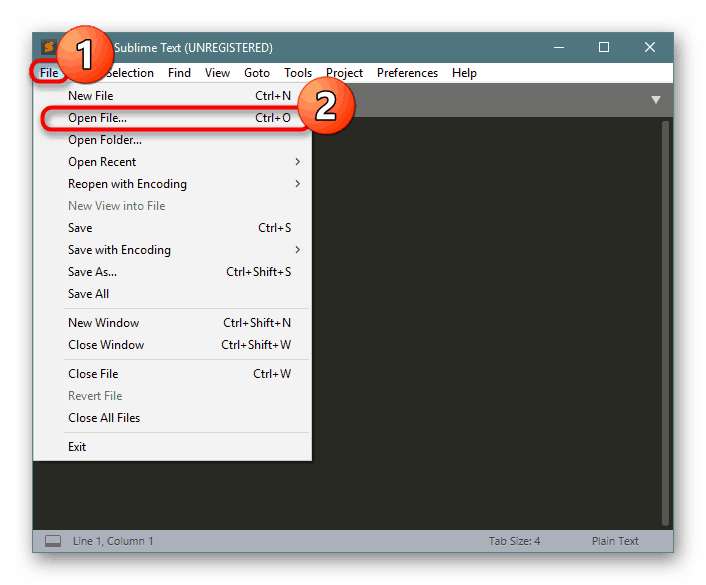
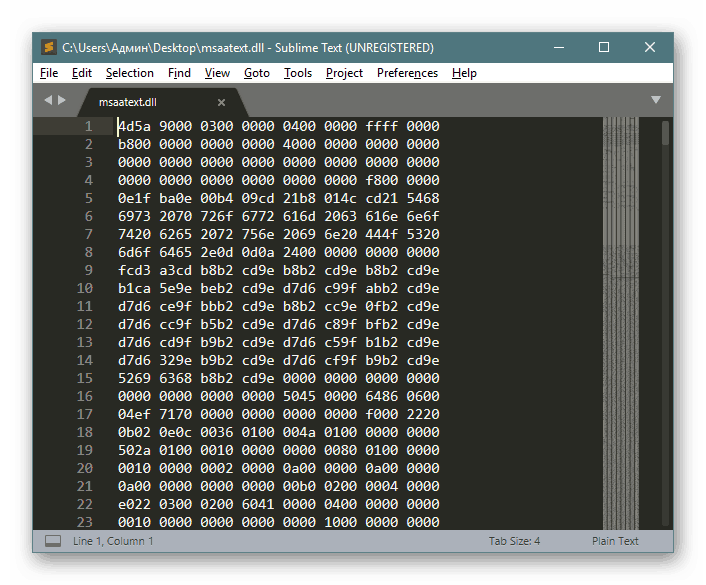
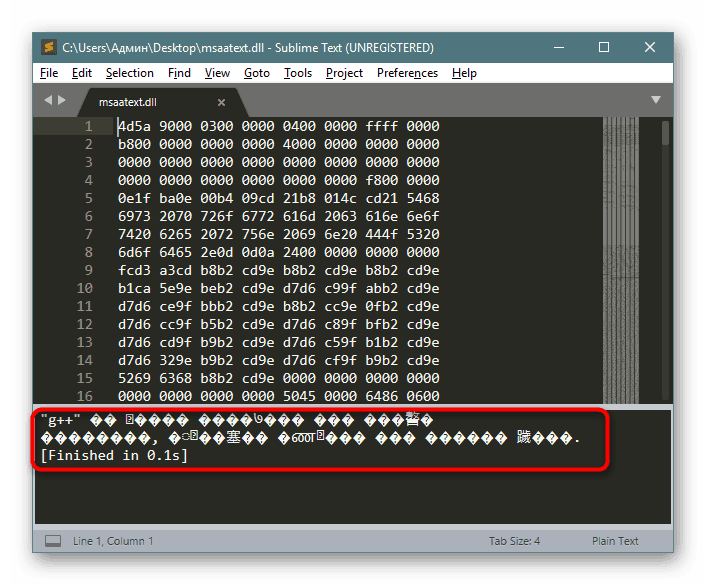
Pokud vlastníte jiné podobné programy, které poskytují rozsáhlejší funkce než obvyklé prohlížení textových dokumentů, můžete zkusit otevřít existující DLL skrze ně a upravit obsah. Chceme vás však upozornit, že soubory, které nejsou vždy ukládány tímto způsobem, budou i nadále fungovat správně kvůli změnám ve formátu kódování.
Přečtěte si také: Textové editory pro Windows
Nyní jste obeznámeni s metodou otevření uvažovaného formátu souboru pro úpravy a další uložení. Nedoporučujeme provádět tuto operaci se systémovými objekty a udržovat je na stejném místě, protože by to mohlo způsobit nenapravitelné chyby operačního systému.